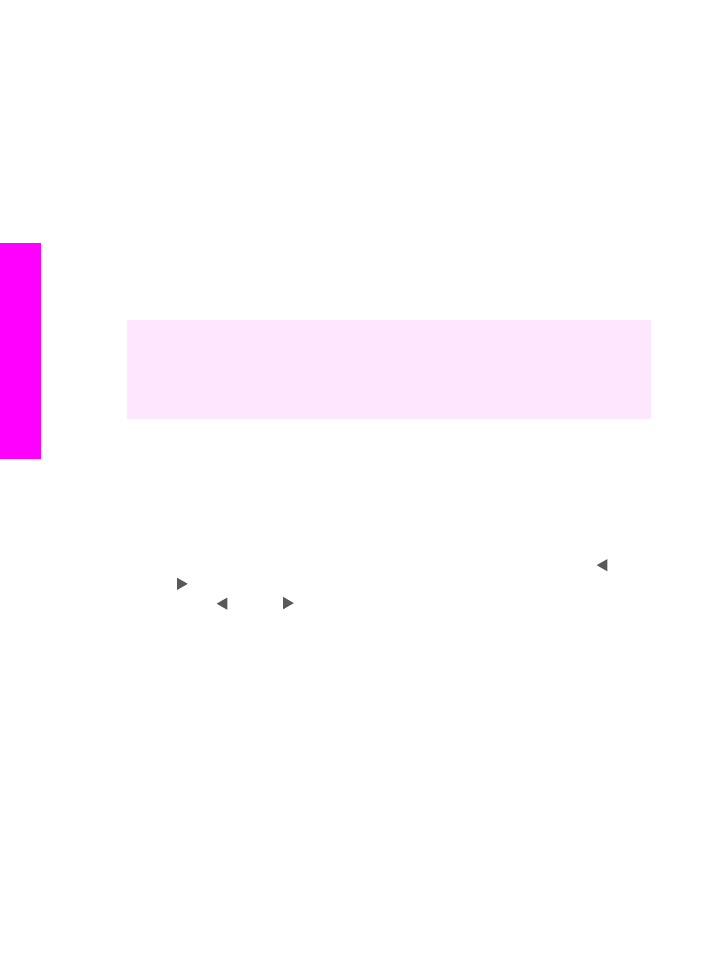
このセクションでは、次のトピックについて説明します。個々の写真の印
刷、フチ無し写真の作成、写真の選択解除。
注記
写真を印刷するときは、用紙の種類および写真の画質向上設定につい
て正しいオプションを選択する必要があります。詳しくは、
写真の印
刷オプションの設定
を参照してください。また、フォト
プリント カー
トリッジを使用することでさらに印刷品質を高めることもできます。
詳しくは、
フォト
プリント カートリッジの使用
を参照してください。
「
HP Image Zone」 ソフトウェアを使用すると、単なる写真の印刷以上のこ
とができます。このソフトウェアを使用すると、アイロン
プリント紙、ポス
ター、バナー、ステッカーなどのクリエイティブなプロジェクトで写真を使
用することができます。詳細については、オンスクリーンの
「HP Image
Zone ヘルプ」を参照してください。
個々の写真の印刷
フォト
シートを使用しないで、コントロール パネルから直接写真を印刷する
ことができます。
1
メモリ
カードを HP all-in-one の適切なスロットに挿入します。
メモリ
カード スロット横のステータス ランプが点灯します。
2
写真をカラー
グラフィック ディスプレイに表示して、それを印刷するに
は
「OK」 を押します。その写真にチェック マークが付きます。 また
は
で、前の写真または次の写真を表示します。写真は 1 枚ずつ表示さ
れます。
または を押し続けると、さらに早く表示できます。
注記
印刷する写真のインデックス番号を入力して写真を選択することも
できます。範囲を指定するには、シャープ記号
「#」 を押してく
ださい。例
21-30 等。 写真のインデックス番号の入力が終わった
ら
「[OK]」 を押します。写真のインデックス番号がわからない場
合は、印刷する個々の写真を選択する前にフォト
シートを印刷し
てください。
3
フォト領域で
「メニュー」 を押して 「
フォトメニュー
」
を表示し、写
真の印刷オプションに必要な変更を加えます。この印刷ジョブが完了す
ると、印刷オプションの設定はデフォルトの設定に戻ります。
4
フォト領域で
「フォト プリント」 を押して、選択した写真を印刷しま
す。
第
6 章
56
HP Officejet 7300/7400 Series All-in-One
メモ
リ
カード
および
PictBridge